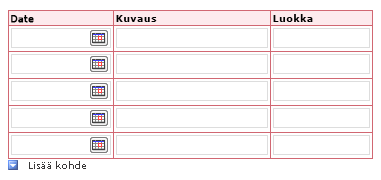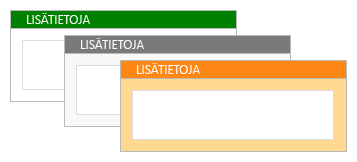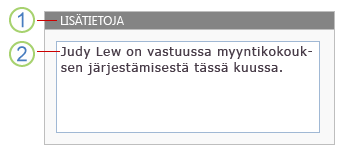Huomautus: Microsoft haluaa tarjota sinulle ajantasaisinta ohjesisältöä mahdollisimman nopeasti omalla kielelläsi. Tämä sivu on käännetty automaation avulla, ja siinä saattaa olla kielioppivirheitä tai epätarkkuuksia. Tarkoitus on, että sisällöstä on sinulle hyötyä. Kertoisitko sivun alareunassa olevan toiminnon avulla, oliko tiedoista hyötyä? Tästä pääset helposti artikkelin englanninkieliseen versioon.
Lomakkeen suunnittelijan on tärkeää keskittyä lomakemallin ulkoasun, ei vain sen toiminnasta. Onko olet lisäämässä helppokäyttöisillä väriä tai yrityksen logon, Microsoft Office InfoPath on useita tapoja luoda korko ja järjestää tietoja visuaalisesti, niin, että lomakemalli on tyylikkäitä ja käyttäjät voivat käyttää.
Ei tarvitse olla ammattimaisen kuvan designer, voit luoda näyttäviä nice lomakemallin. Vain muista ylikuormituksen lomakemallissa on liian monta eri rakenne-elementtejä, jotka voit tehdä sen täyden näköiseksi. Valitse joitakin elementtejä, jotka täyttävät suunnittelun tavoitteista ja käyttää niitä johdonmukaisesti ja anna lomakemallin viimeistellä ammattimaisen ulkoasun.
Tässä artikkelissa on Tarkistusluettelot, joiden avulla voit pitää suunnittelemasi oikean aikataulussa.
Tämän artikkelin sisältö
Tarkista luettelon värillä, reunat ja sävytys
Värien käyttäminen on helpoin tapa visuaalista kiinnostavuutta lisääminen lomakemalliin. InfoPath sisältää useita valmiita värimalleja, joiden avulla voit käyttää eri väriyhdistelmät lomakemallissa tietyt kohteet. Voit myös käyttää väriä lomakemallin taustaan.
Lisäksi voit luoda ja järjestää osat lomakemallin reunat ja sävytys. Reunan jäsentää reunojen ohjausobjektia, taulukossa tai taulukon solua. Reunat ovat erityisen hyödyllisiä, kun haluat erottaa lomakemallin osat. Erottaa osat auttaa käyttäjiä ymmärtämään organisaation lomakkeen. Seuraavassa esimerkissä lomakkeen suunnittelija on käyttänyt reunat voit korostaa toistuvan taulukon soluja.
Ohjausobjektin tai taulukon solua varjostaminen vaihtaa sen taustaväriä. Seuraavassa kuvassa näkyy, kuinka eri sävytys vaihtoehtojen muuttaa Lisätietoja-ruudun lisääminen lomakemalliin.
Käytettäessä väri suunnittelemasi pitää mielessä, noudata seuraavia ohjeita.
|
Yleisohjeet |
Tiedot |
|
|
|
Älä luota siihen väreillä välittää tärkeitä tietoja. |
Esimerkiksi jos lomakemallin on värikoodattu selitteen, käytä muitakin merkkejä, kuten tekstiä huomautukset täydentää värin käyttöä. Joillakin käyttäjillä voi käyttää rajoitetun värimallin tai kannettavan tietokoneen sisältävä tai ehkä pääsemästä näytönlukuohjelmat, joka esittää harvoin tietoja, joka edustaa vain värejä. Lisäksi enintään 10 prosenttia populaation on vaikeuksia erottamatta jotkin värit tai näe kaikkia värejä. |
|
|
Värien harkittu kontrasti ja tausta. |
Tarkista, että värikontrastia on hyvin taustan ja lomakemallin edustan välillä. Käytä esimerkiksi valkoisella tai harmaalla taustalla ohjausobjektin värien ja valkoisella tai harmaalla taulukon solun värin ja fonttiväri. |
|
|
Jos käytät väri lomakemallin taustalla, tarkista, että Tulosta taustavärit ja -kuvat -asetus on poistettu käytöstä. |
Taustat voivat luoda kontrastia ja koron, kun käyttäjät tarkastelevat lomakkeen tietokoneen näytöllä. Kuitenkin taustavärit ei ehkä sovellu tulostamiseen, sillä käyttäjillä ei ehkä ole väritulostinta ja taustavärien harmaasävyisenä tai mustavalkoisina tulostaminen voi tehdä lomakkeen vaikea lukea. Lisäksi taustojen tulostaminen voi tehdä lomakkeen tulostaminen hitaammin ja voivat jätteet tulostimen musteen tai väriaineen. Seuraavien syiden takia InfoPath Tulosta taustavärit tai kuvat oletusarvoisesti. |
|
|
Käytä sävytys ja reunat harkiten. |
Vaikka voit ryhmitellä yhteen samankaltaiset kohteet reunat, liian monta ruutuja voit tehdä lomakemallin kohde sekava ja näin yleistä ulkoasua. Keskity mitä haluat tehdä käyttämällä reunat ja sävytys ja valitse ja käytä tehosteen, joka täyttää tavoitteen. Voit esimerkiksi rajoittaa käyttöä reunojen korostuksen avaintiedoista tai vahvistetaan lomakkeen koko organisaatiossa. |
|
|
Varmista, että värit näyttävät haittaa, kun tarkastelet lomakemallin eri näytöissä. |
Testaa värejä lomakemallin näyttämistavan eri näytöissä. Esimerkiksi saatetaan pyytää työtovereille Tarkista lomakemallin, tarkista värejä eri valaistusolosuhteissa tai testata eri tietokoneiden näyttöjen ja tulostusasetusten. |
|
|
Riippua siitä, että värit tarkoittaa eri asiaa eri maiden ja alueiden osalta. |
Esimerkki joitakin maiden ja alueiden osalta, punainen on liitetty kuoleman. |
Tarkista luettelon fontteja ja fonttimuotoilu
Tekstin ulkoasua muokkaamalla voit korostaa tärkeitä tai muuttaa merkittävästi lomakemallin yleistä ulkoasua. Voit esimerkiksi muuttaa väriä ja kokoa tiettyjen sanojen Luo otsikot, jotka auttavat järjestää lomakemallin ja sen poistaminen looginen osiin.
Seuraavassa esimerkissä lomakkeen suunnittelija on käytössä kaksi eri fontteja, yksi otsikoiden ja toisen lomakemallin ohjausobjektien sisällä olevan tekstin. Huomaa, että, vältä käyttämistä isoin kirjaimin korostaa. Kuitenkin tällä menetelmällä voit muokata, jos käytät sitä toimintoa harkiten, kuten otsikoita ja muita lyhyitä lauseita, kuten seuraavassa esimerkissä.
1., otsikkoteksti fontti on 9 pisteen Arial.
2., ohjausobjektin tekstin fontti on 10 pisteen Verdana.
Kun käytät eri fonttien ja rakenteen muotoilu, ota huomioon seuraavia ohjeita.
|
Yleisohjeet |
Tiedot |
|
|
|
Varmista, että teksti on näkyvissä vastaan taustavärejä tai -Varjostetut alueet. |
Teksti on helpointa lukea, kun kyseessä on riittävä tekstin ja taustan välistä kontrastia. Musta valkoisella taustalla oleva teksti palauttaa suurimman kontrastia. Light Tumma taustalla oleva teksti on myös selkeän kontrastin. |
|
|
Varmista, että lomakkeen teksti ei ole liian pientä. |
Pieni teksti saattaa olla joskus tarvittaessa, kun lisäät teksti lomakemallin tai kun on otsikoita ohjausobjektit. Useimmissa tapauksissa suurennettu teksti on kuitenkin paljon enemmän perehtynyt useimpien käyttäjien luettavissa. |
|
|
Käytä fontteja ja fonttitehosteet harkiten. |
Vältä samaan lomakemalliin useita fontteja. Voit luoda jarring, olevat tehoste. Hyvä yleisohjeet on Pyri yksinkertaisuuteen käyttämällä enintään kolme fonttia. Myös välttää cartoonish fontteja, sillä ne yleensä tarkistettava ammattitaidottoman business lomakkeessa. |
|
|
Varmista, että teksti on luettavissa, kun niitä tarkastellaan suuren kontrastin Värimallit. |
Osa henkilöistä, joiden näkö halutessaan suuren kontrastin värimallin käyttäminen tekstin ja kuvien tietokoneen näytössä kontrastin parantamiseksi. Näin kohteiden entistä eri ja helpompi tunnistaa. Tarkista lomakemallin käyttämällä eri suuren kontrastin värimalleja, varmista, että lomakemalli on käytettävä tässä tilassa. Lisätietoja suuren kontrastin värimallin ottaminen käyttöön ja poistaminen käytöstä, suosittele käyttöjärjestelmäkohtaisia ohjeessa. |
|
|
Mieti, onko teksti alaotsikoita. |
Jos lomakemallin on paljon tekstiä, voit auttaa käyttäjiä varmistamalla, että teksti on alaotsikoita. Esimerkiksi jos sisällytät lomakemallin ohje ohjeet ovat pitkiä, käytä numeroidun tai luettelomerkeillä varustettuja luetteloita sijaan suuri tekstilohkoja, koska luettelot ovat usein helpompi skannata ja sulaminen. |
|
|
Varmista, että käytät fonttitehosteet asianmukaisesti. |
Käytä lihavointia, kursivointia ja muita fonttitehosteet toimintoa harkiten, jos käytät niitä lainkaan. Kursivoitu teksti on esimerkiksi usein aivan vaikea lukea näytössä, erityisesti silloin, kun sitä käytetään tiettyjä fontteja. Vastaavasti liikaa lihavointia detracts yleinen viestin tekstin. |
Tarkista luettelon logoja ja muiden kuvien käyttäminen
Kuvat ovat erikseen, voit mukauttaa ja tyylin lisääminen lomakemalliin. Esimerkiksi mukaan lukien yrityksen logon auttaa brand lomakemallin.
Kun kuvien käyttämisestä suunnittelemasi pitää mielessä seuraavat ohjeet.
|
Yleisohjeet |
Tiedot |
|
|
|
Tarkista kuvia tunnistaa riittävästi yrityksen tai lomakemallin tarkoitus. |
Kuva on yksinkertaisesti tekstikatkelman (esimerkiksi yrityksen logon) tai käytetään esittää tärkeitä tietoja (kuten. tietokaavio), varmista, että yleisösi ymmärtämään tarkoitustaan. |
|
|
Varmista, että kuvien koon ja näkyvät oikein. |
Varmista, että koko kuva ja sen sijaintiin lomakemallissa ei estä käyttäjiä, kun he täyttävät lomakemallin. |
|
|
Varmista, että kuvat ovat siihen luottamuksellisia. |
Valokuvat, jotka sisältävät käsi liikkeet voi olla esimerkiksi loukkaavan. Karttojen ja merkintöjä voidaan myös luottamuksellisia kuvia. Jos kuva sisältää henkilöt, harkitse ethnicities ja sekä sukupuolen alueen näyttävä. |
|
|
Kuvien käyttö harkiten. |
Myös liiallinen tai tarpeettomat kuvia voit tehdä lomakemallin näyttävän sekava ja unorganized, jonka kädessä detracts lomakemallin ulkoasusta ja tehokkuutta. |
|
|
Varmista, että kuvat ovat vaihtoehtoinen tekstija vaihtoehtoisen tekstin on järkevää lukea kun teksti. |
Vaihtoehtoisen tekstin avulla käyttäjät, jotka eivät näy kuvaa näytössä. Vaihtoehtoinen teksti on esimerkiksi hyödyllisiin henkilöille, jotka ovat riippuvaisia näytönlukuohjelmat lukea näytössä näkyviä tietoja, tai käyttäjille, joiden avulla voit tarkastella selainkäyttöinen lomakemallivain teksti-selaimissa. |
|
|
Varmista, että kuvat tallennetaan oikeasta tiedostomuodossa. |
Suuret kuvatiedostot voit suurentaa aika, joka kuluu Avaa lomake. Tietyt tiedostomuodot tuottaa tiedostot, jotka ovat paljon suurempia kuin muiden. Esimerkiksi tiedosto tallennetaan bittikartta (.bmp) tai Tagged Image File Format (TIFF)-tiedosto on merkittävästi suurempi kuin JPEG, GIFtai PNG tiedosto tallennetaan samaan tiedostoon. JPEG-muotoon on yleensä paras valokuvia tai muita monimutkaisia kuvia. GIF- tai PNG-muodot ovat usein erinomaisesti rivin piirustukset, logot, kuvat, kaaviot ja kaavioita. |
|
|
Varmista, että kuvat eivät ole copyright suojattu. |
Koska niin paljon kuvat ovat helposti käytettävissä Internetissä, voi käyttää kuvan, joka näkyy tietoja. Valitettavasti monia kuvien tekijänoikeudet on suojattu ja sinun on käyttöoikeuksia, ennen kuin voit käyttää niitä lomakemallien. On kuitenkin useita sivustoja, kuten Bing-kuvahaun tuloksista, että käytettäessä tekijänoikeuksien käyttöoikeussuodattimenvoit niiden leikkeiden ja kuvien, kunhan hyväksyy, että niiden käyttöehdot. |
|
|
Älä luota siihen kuvia yksin välittää tärkeitä tietoja. |
Samalla tavalla kuin ei kannata väreillä välittää tärkeitä tietoja käyttäjille, sinun ei kannata käyttäjätunnuksiin kuvia. Käyttäjät eivät ehkä Nähdäksesi lomakemallin kuvat. Esimerkiksi ne voi poistaa käytöstä kuvia jatkuvasti suorituskyvyn nopeuttamiseksi, kun tarkastelet lomakkeen selaimessa selaimessa tai ne on ehkä näkö, joka estää ne näkemästä todella kuvaa näytössä. |